内容介绍
谷歌浏览器如何设置中文?谷歌浏览器(Google Chrome)是一款全球广泛使用的浏览器,但有时安装后可能默认显示为英文或其他语言,影响使用体验。如果用户希望将谷歌浏览器的界面调整为中文,可以通过浏览器的设置进行更改。以下是具体的操作步骤,帮助你快速完成语言设置。

打开谷歌浏览器
启动你的谷歌浏览器。如果尚未安装,可以前往谷歌浏览器官网下载安装最新版本。
进入设置页面
在浏览器窗口的右上角,点击“三点”菜单(More)图标,然后选择“Settings”(设置)。
打开语言设置
在设置页面的左侧菜单栏中,找到并点击“Languages”(语言)。
添加中文语言
在“Preferred languages”(首选语言)部分,点击“Add languages”(添加语言),在搜索框中输入“Chinese”或“简体中文”,然后勾选并点击“Add”(添加)。
设置中文为默认语言
在语言列表中找到“简体中文”,点击右侧的“三点”按钮,勾选“Display Google Chrome in this language”(将 Google Chrome 显示为此语言),然后点击“Relaunch”(重新启动)。
重启浏览器使更改生效
谷歌浏览器会提示需要重新启动才能应用新语言,点击“Relaunch”(重新启动)即可。重启后,浏览器界面将变为中文。
总结
通过以上步骤,用户可以轻松地将谷歌浏览器的语言设置为中文。如果在操作过程中遇到问题,可以尝试重新启动浏览器或检查是否已安装最新版本。希望本教程能帮助你顺利完成设置,提升浏览体验。
继续阅读

google Chrome与Edge在长期使用下的稳定性存在差异,实测结果显示两者在多任务处理、崩溃频率和响应速度上各有特点,为用户选择提供真实参考。

Chrome浏览器轻量版Mac离线包下载快捷。节省系统资源,提高浏览器运行速度,体验轻量化高效浏览。

google浏览器下载安装过程卡顿,关闭后台同步功能能有效改善,文章提供关闭方法及操作步骤。
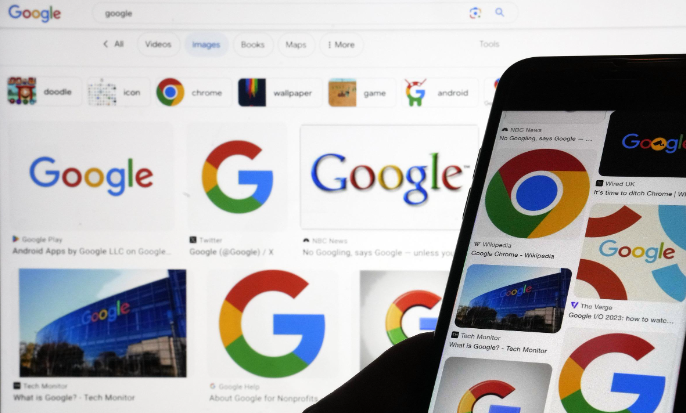
谷歌浏览器下载失败时,本方法提供日志排查操作经验。用户可快速定位问题并恢复下载,提高浏览器安装效率和稳定性。

介绍Chrome浏览器下载后如何导入账号数据并同步,实现跨设备无缝使用,保障数据一致性。
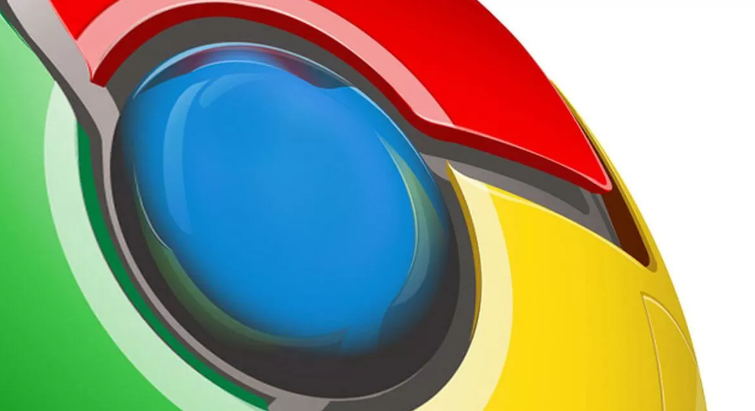
google浏览器移动端企业版支持批量下载。本文解析优化技巧、安装管理方法及性能提升策略,帮助用户高效部署多设备,实现稳定流畅的使用体验。
